Mnogi moderni preglednici nude svojim korisnicima da omoguće sinkronizaciju. Ovo je vrlo zgodan alat koji pomaže da se sačuvaju podaci vašeg pretraživača, a zatim im pristupi s bilo kojeg drugog uređaja na kojem je isti preglednik instaliran. Ova prilika funkcionira uz pomoć oblačnih tehnologija koje su pouzdano zaštićene od bilo kakvih prijetnji.
Postavljanje sinkronizacije u Yandex.Browser
Yandex.Browser, radeći na svim popularnim platformama (Windows, Android, Linux, Mac, iOS), nije bio izuzetak i dodao je sinkronizaciju na listu svojih funkcija. Da biste ga koristili, morate ga instalirati na druge uređaje i omogućiti odgovarajuću opciju u postavkama.
1. korak: Kreirajte račun za sinhronizaciju
Ako još nemate svoj račun, dugo će ga otvoriti.
- Pritisnite dugme "Meni"zatim na reč "Sync"koji će proširiti mali izbornik. Iz nje biramo jedinu dostupnu opciju "Spremanje podataka".
- Otvorit će se stranica za registraciju i prijavu. Kliknite na "Otvorite račun".
- Preusmjerit ćete se na stranicu za kreiranje Yandex računa, što će otvoriti sljedeće opcije:
- Mail s domenom @ yandex.ru;
- 10 GB za pohranu u oblaku;
- Sinkronizacija između uređaja;
- Korištenje Yandex.Money i drugih usluga kompanije.
- Popunite predložena polja i kliknite na "Prijavite se". Imajte na umu da se Yandex.Wallet automatski kreira tokom registracije. Ako vam ne treba, poništite odabir.



Korak 2: Uključite sinhronizaciju
Nakon registracije, opet ćete biti na stranici kako biste omogućili sinkronizaciju. Prijava će se već popuniti, samo morate unijeti lozinku navedenu tokom registracije. Nakon unosa pritisnite "Omogući sinhronizaciju":
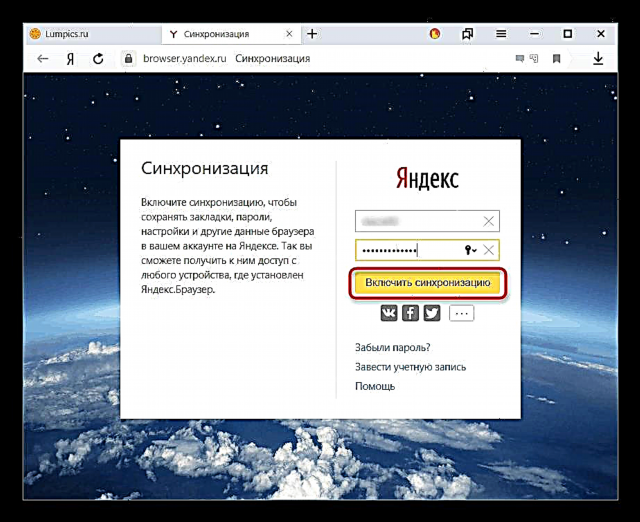
Usluga će ponuditi instaliranje Yandex.Disk, čije su prednosti napisane u samom prozoru. Odaberite "Zatvori prozoriliInstalirajte disk"po svom nahođenju.
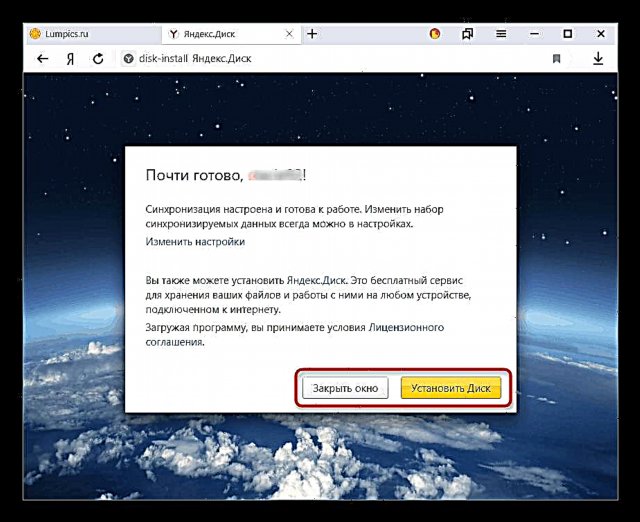
Korak 3: Konfigurišite sinhronizaciju
Nakon uspješnog aktiviranja funkcije u "Meni" treba prikazati obavijest „Samo sinhronizovano“, kao i detalje samog procesa.

Prema zadanim postavkama sve je sinkronizirano, a da biste isključili neke elemente, kliknite Konfigurišite Sync.

U bloku "Šta sinhronizirati" poništite odabir onoga što želite ostaviti samo na ovom računaru.

U bilo koje vrijeme možete koristiti i jednu od dvije veze:
- Onemogući sinhronizaciju zaustavlja svoje djelovanje dok ponovo ne ponovite postupak uključivanja (2. korak).
- Izbrišite sinhronizovane podatke briše ono što je postavljeno u uslugu oblaka Yandex. To je potrebno, na primjer, kada promijenite uvjete na listi sinhroniziranih podataka (na primjer, isključite sinhronizaciju Oznake).

Pogledajte sinhronizirane kartice
Mnogi korisnici su posebno zainteresirani za sinkronizaciju kartica između svojih uređaja. Ako su bili uključeni tokom prethodnog postavljanja, to ne znači da će se sve otvorene kartice na jednom uređaju automatski otvoriti na drugom. Da biste ih pregledali, morat ćete ići na posebne odjeljke desktop ili mobilnog pregledača.
Pogledajte kartice na računaru
U Yandex.Browser-u za računarom pristup karticama za pregled ne provodi se na najprikladniji način.
- Trebat ćete unijeti u adresnoj traci
pretraživač: // uređaji-karticei kliknite Unesiteda biste došli do liste pokretačkih kartica na drugim uređajima.
Takođe možete doći do ovog odeljka menija, na primer, iz "Podešavanja"prebacivanje na stavku "Ostali uređaji" u gornjoj traci.
- Ovdje najprije odaberite uređaj s kojeg želite dobiti popis kartica. Snimak zaslona pokazuje da je sinkroniziran samo jedan pametni telefon, ali ako je omogućena sinkronizacija za 3 ili više uređaja, popis s lijeve strane bit će veći. Odaberite opciju koju želite i kliknite na nju.
- Desno ćete vidjeti ne samo popis trenutno otvorenih kartica, već i ono što je spremljeno "Tabela rezultata". Pomoću kartica možete raditi sve što trebate - proći kroz njih, dodati u markere, kopirati URL-ove itd.


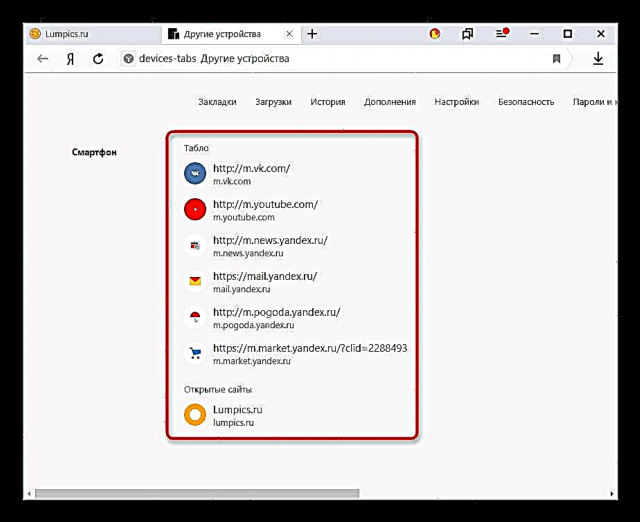
Pregledajte kartice na mobilnom uređaju
Naravno, postoji i obrnuta sinkronizacija u obliku kartica za pregled koje se na sinkroniziranim uređajima otvaraju putem pametnog telefona ili tableta. U našem slučaju to će biti Android pametni telefon.
- Otvorite Yandex.Browser i kliknite na gumb s brojem kartica.
- Na donjoj ploči odaberite središnji gumb u obliku monitora računala.
- Otvoriće se prozor gde će se prikazati sinhronizovani uređaji. Mi ga imamo samo mi "Kompjuter".
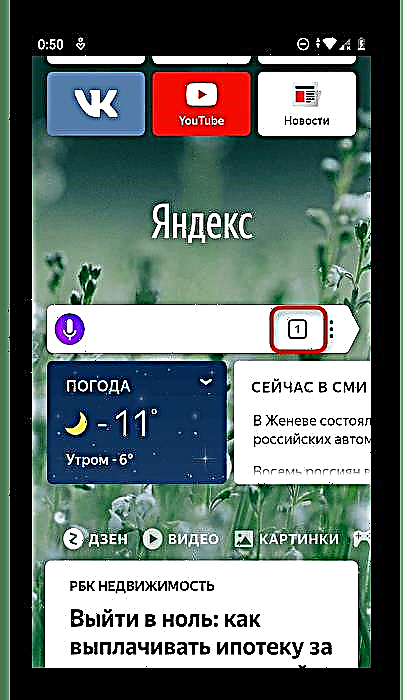


Dodirnite traku s nazivom uređaja i tako proširite listu otvorenih kartica. Sada ih možete koristiti kako želite.

Koristeći sinhronizaciju sa Yandex-a, možete lako ponovo instalirati preglednik u slučaju problema znajući da neće biti izgubljeni podaci. Također ćete dobiti pristup sinkroniziranim informacijama s bilo kojeg uređaja koji ima Yandex.Browser i Interneta.












